 Untuk mengganti teks atau kata tertentu dalam sebuah dokumen di Microsoft Word Anda dapat memanfaatkan fasilitas REPLACE yang ada.
Untuk mengganti teks atau kata tertentu dalam sebuah dokumen di Microsoft Word Anda dapat memanfaatkan fasilitas REPLACE yang ada.Replace berguna untuk mengganti teks secara cepat tanpa harus mengetiknya satu persatu. Pada contoh ini, kita akan mengganti kata ‘plastic’ dengan ‘plastik’. pada sebuah dokumen yang memiliki kata plastic yang sangat banyak.
Caranya:
1. Tekan tomboll CTRL + H (atau mengklik Replace pada ribbon Home di grupEditing) untuk membuka tab Replace pada kotak dialog Find and Replace.
2. Ketik teks yang ingin diganti di kotak Find what, misalnya: plastic. Setelah itu pada bagian Replace with: dengan: plastik.
3. Selanjutnya, lakukan salah satu dari hal berikut ini:
a. Klik Find Next, untuk berpindah ke teks berikutnya yang ditemukan.
b. Klik Replace, untuk mengganti teks yang ditemukan. Cara ini berguna untuk mengganti teks satu persatu dan jumlah teks yang ingin diganti tidak banyak.
c. Klik Replace All, untuk mengganti semua teks yang ditemukan tersebut. Cara ini berguna untuk mengganti teks dalam jumlah banyak. Misalnya, semua kata yang memiliki huruf “plastic” akan menjadi “plastik”.
4. Jika mengklik Replace All, maka akan ada informasi teks atau kata yang ditemukan, lalu klik OK.
5. Setelah itu klik Close, maka kata plastic yang ada di dokumen tadi telah berubah menjadi plastik
Seandainya terjadi kesalahan dalam mengganti teks, tekan CTRL + Z, untuk membatalkan perintah Replace atau Replace All.
Tip: Kosongkan kotak Replace with pada langkah 3 di atas, bila ingin menghapus teks yang ditemukan tersebut.

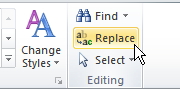



0 komentar:
Posting Komentar